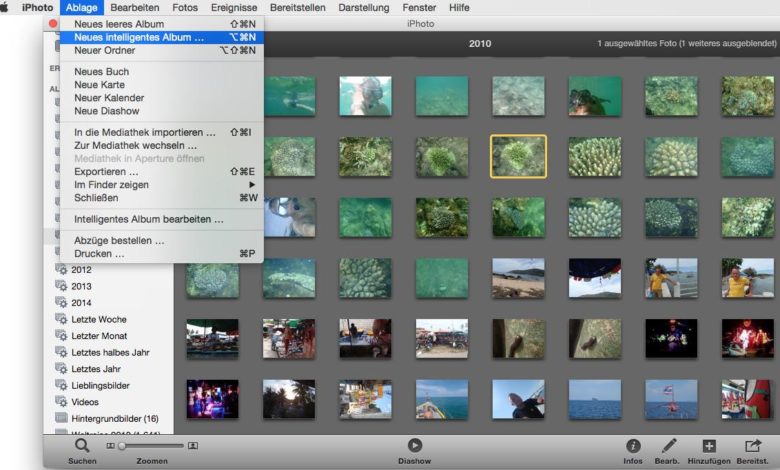
Anleitung: Videos und RAW-Dateien in iPhoto finden
Dieses Tuto funktioniert auch mit Apple Fotos Mit den intelligenten Alben verfügt Apples iPhoto über eine praktische Funktion, um Schnell alle Inhalte der Mediathek nach bestimmten Kriterien zu filtern. So lassen sich zum Beispiel platzfressende RAW- und Video-Dateien schnell mit dieser Funktion suchen und gegebenenfalls direkt löschen. Wir zeigen Euch, wie Ihr ein automatisches Album erstellt, das Euch bei der Suche nach den Platzfressern hilft. Die könnt Ihr dann auch gleich löschen.
1. Intelligentes Album in iPhoto anlegen
Startet iPhoto und wählt aus der Menüzeile unter "Ablage" den Punkt "Neues intelligentes Album". Alternativ könnt Ihr auch einfach die Tastenkombination (alt)+(cmd)+(N) drücken.
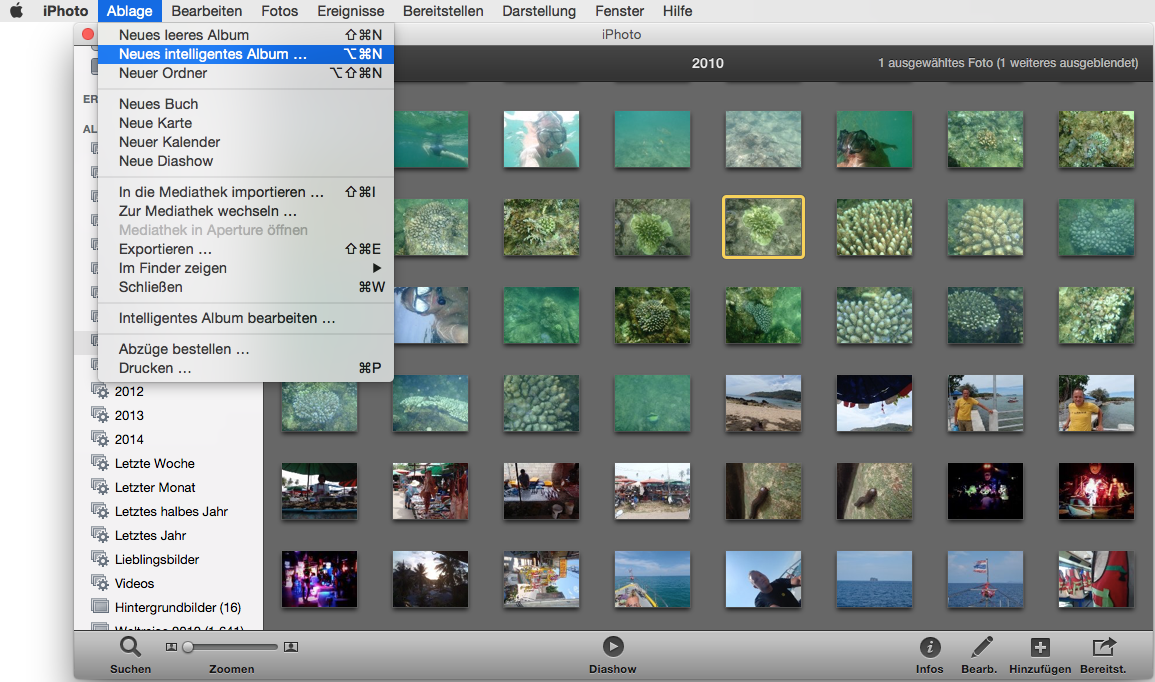
2. Intelligentes Album für RAW-Dateien anlegen
Ihr seht jetzt die Oberfläche des intelligenten Albums. Hier könnt Ihr eine Reihe von Parametern festlegen, um Bilder nach beliebigen Kriterien zu sortieren. Um RAW-Dateien ausfindig zu machen, reicht aber, als Kriterium "Foto ist RAW" auszuwählen. Allerdings findet iPhoto auf diese Weise nicht alle RAW-Bilder: Schaut also nach, welche Dateiendungen Eure Kamera im RAW-Format produziert. Im Beispiel haben wir "Dateiname enthält NEF" angegeben, wodurch auch RAW-Bilder unserer alten Nikon D90 auftauchen. Ihr könnt natürlich mehrere Dateinamen als Kriterium angeben. Wichtig dabei ist oben die "oder"-Verknüpfung der Bedingungen, damit Bilder nach jedem Kriterium gesucht werden, nicht nur welche, die alle Kriterien erfüllen.
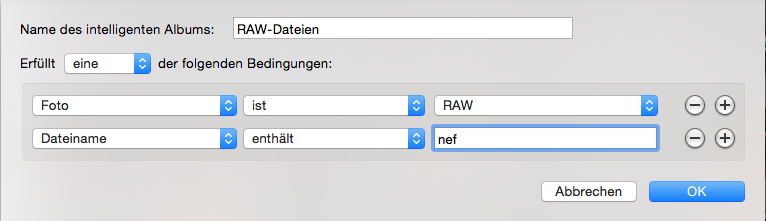
3. Intelligentes Album für Video-Dateien anlegen
Nach dem gleichen Prinzip könnt Ihr auch Video-Dateien suchen: Erstellt ein intelligentes Album wie in Schritt 2. Gebt als Kriterium "Foto ist Video" an und ergänzt gegebenenfalls wie in Schritt 2 typische Video-Dateiendungen wie AVI, MJPEG, MOV und Co., damit Ihr sicherstellen könnt, wirklich alle Videodateien zu erwischen.
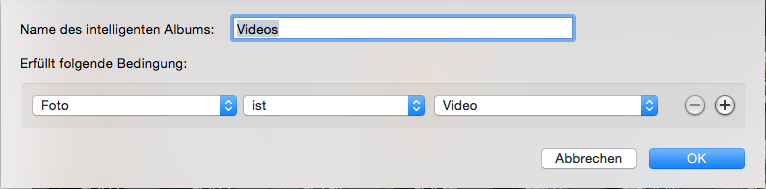
Tipp: Ihr könnt die Dateien auch direkt mit Hilfe des Albums aus der Mediathek löschen. Wie das geht, zeigen wir hier.








jetzt müsste man aus einem intelligenten Album nur noch löschen könnnen..
Kann man doch: https://www.tutonaut.de/tipp-fotos-per-iphoto-album-aus-der-mediathek-loeschen.html